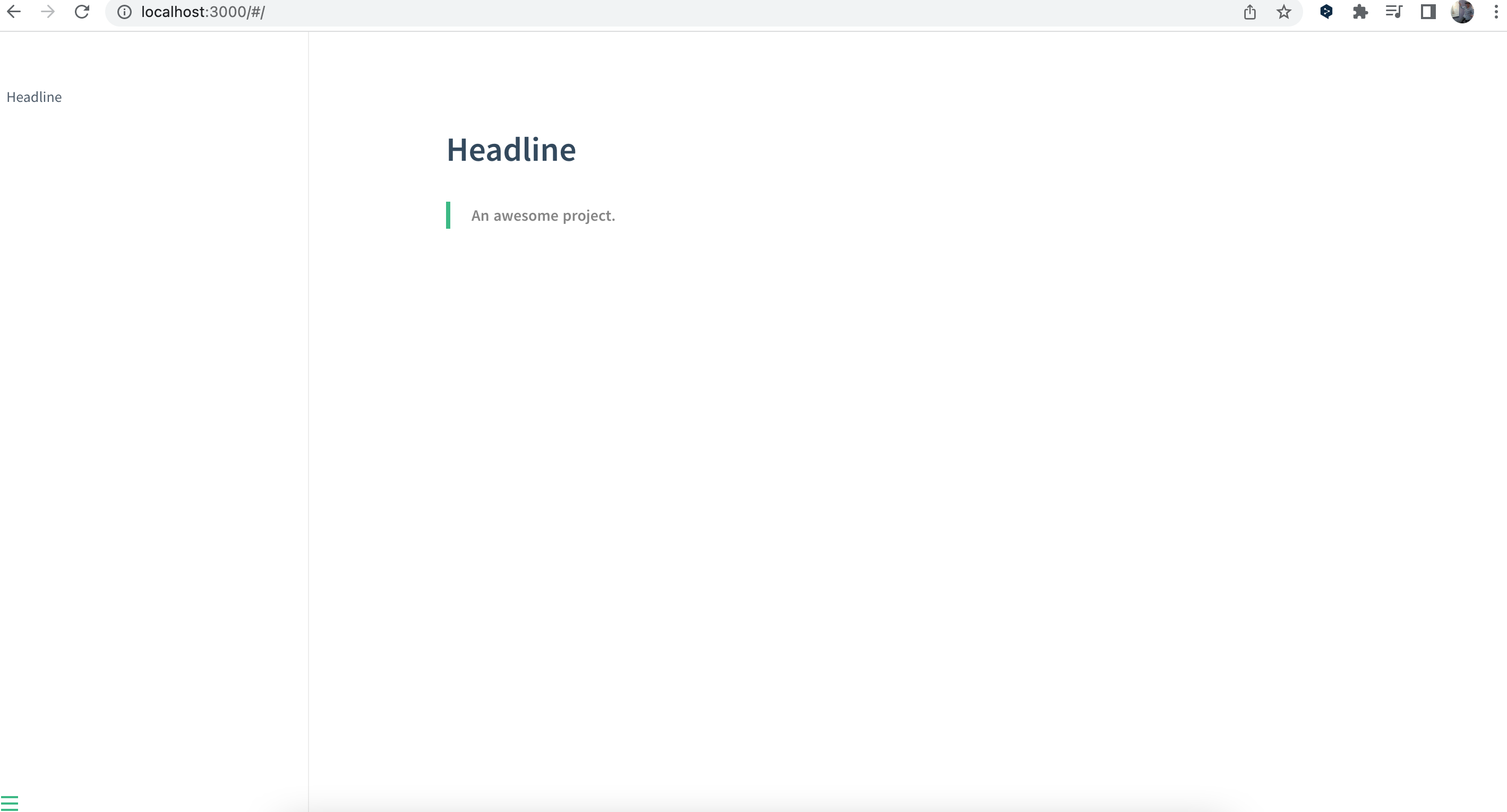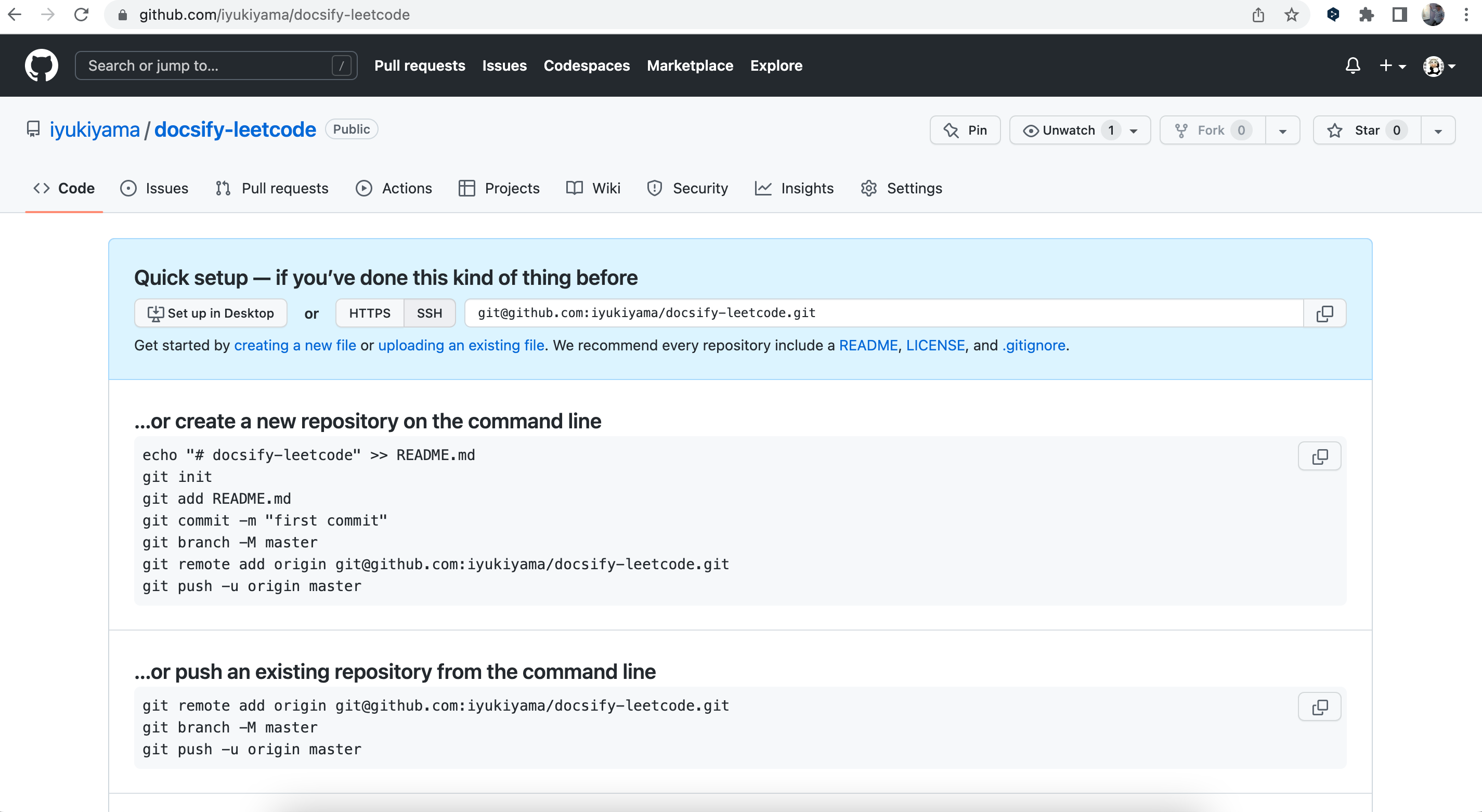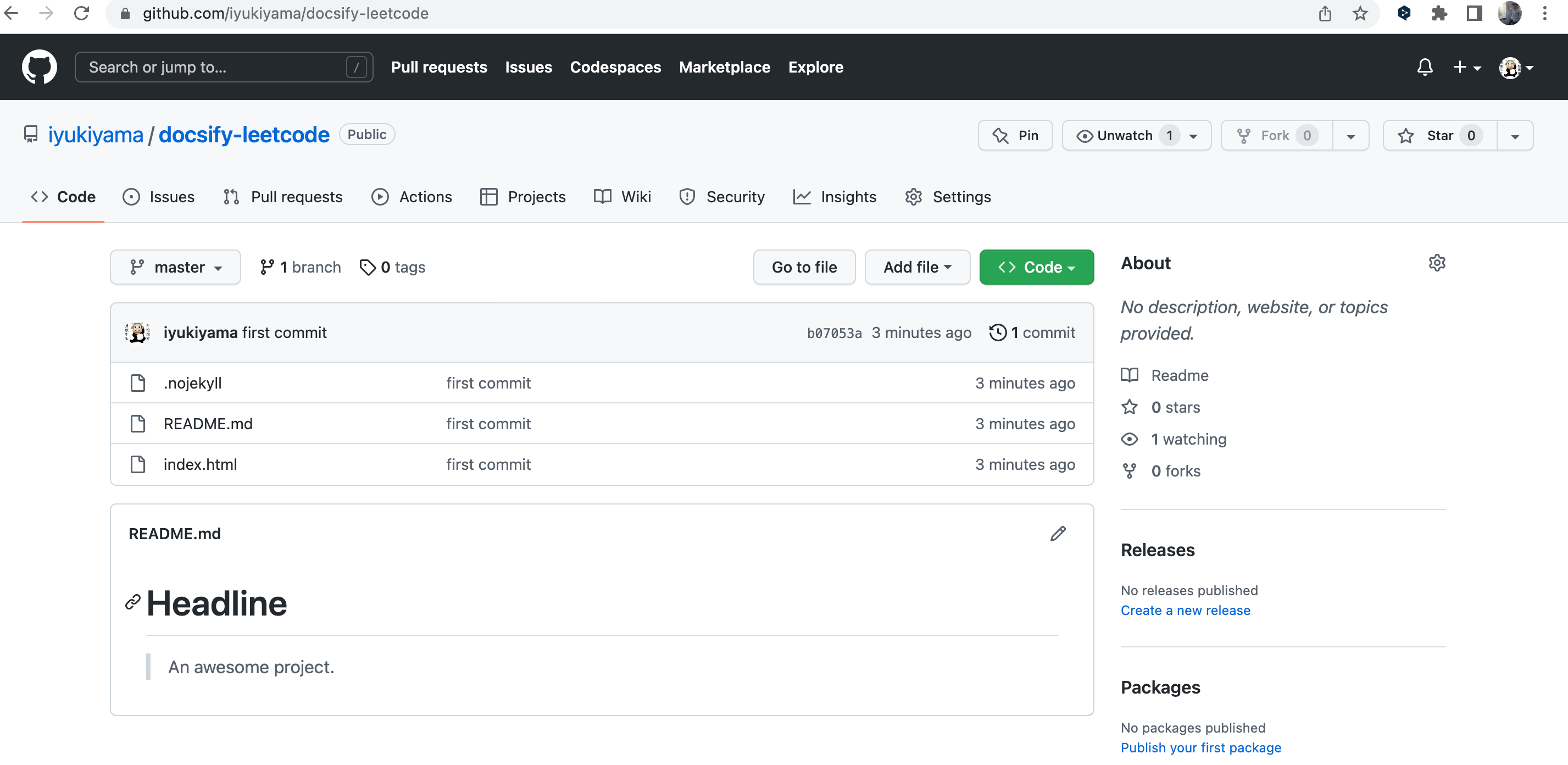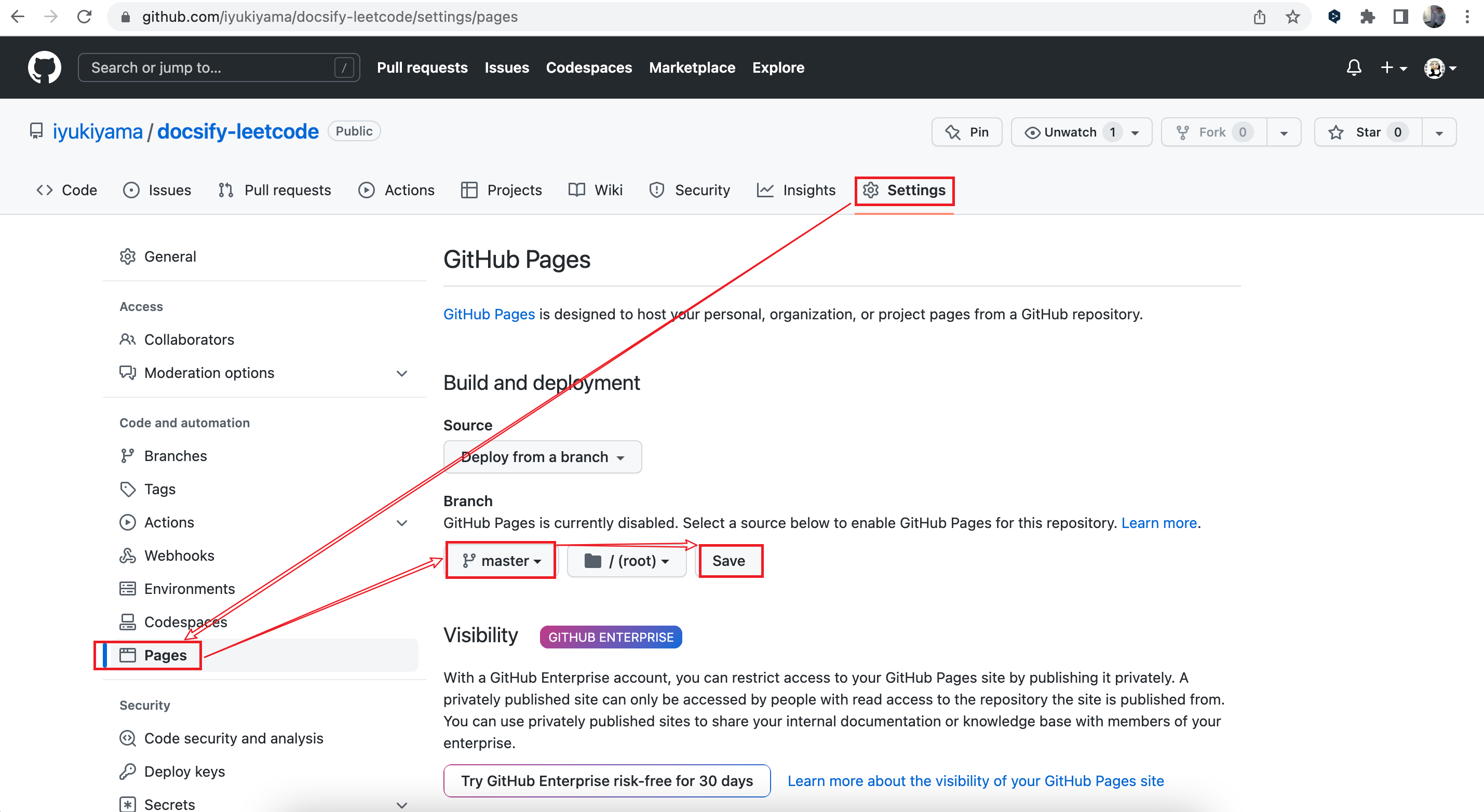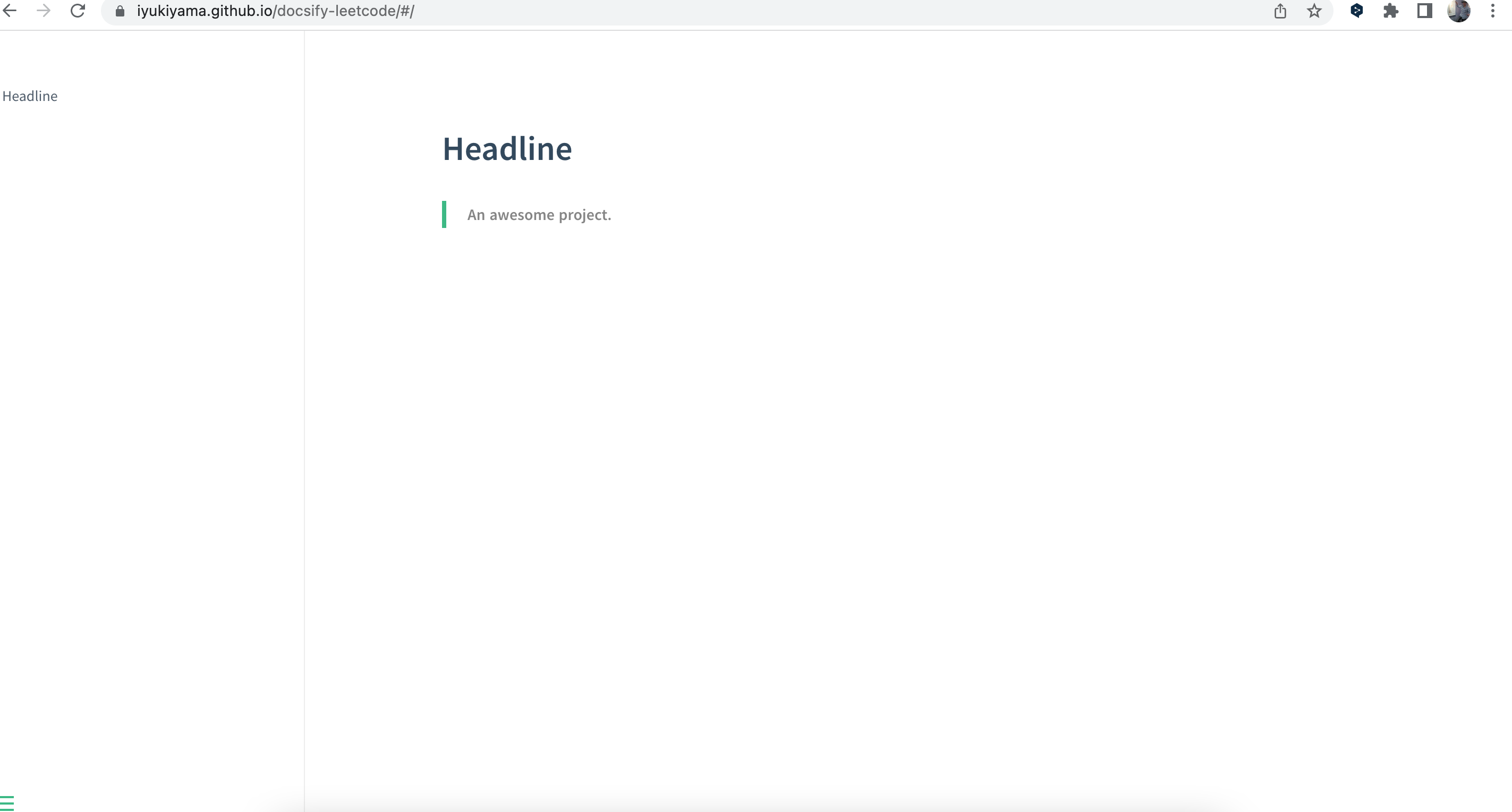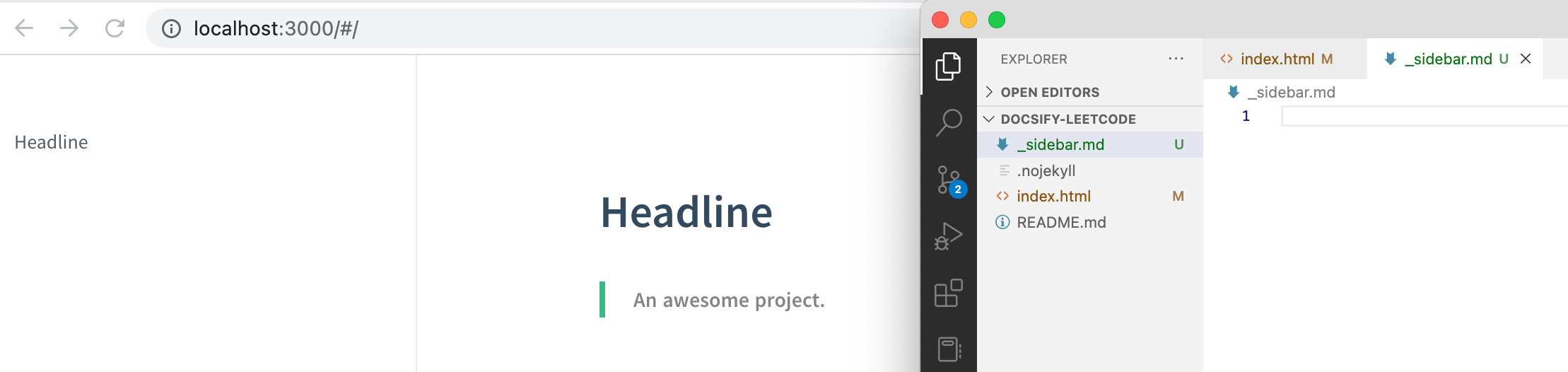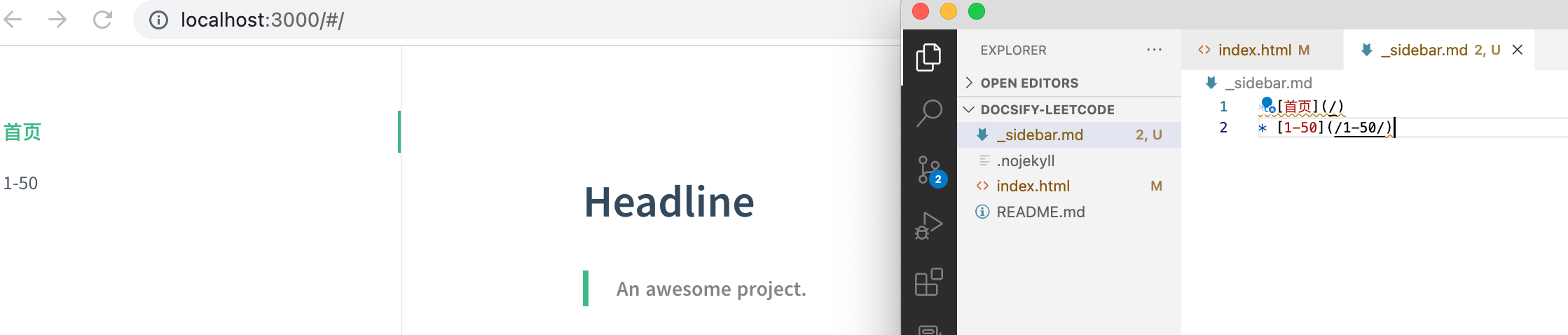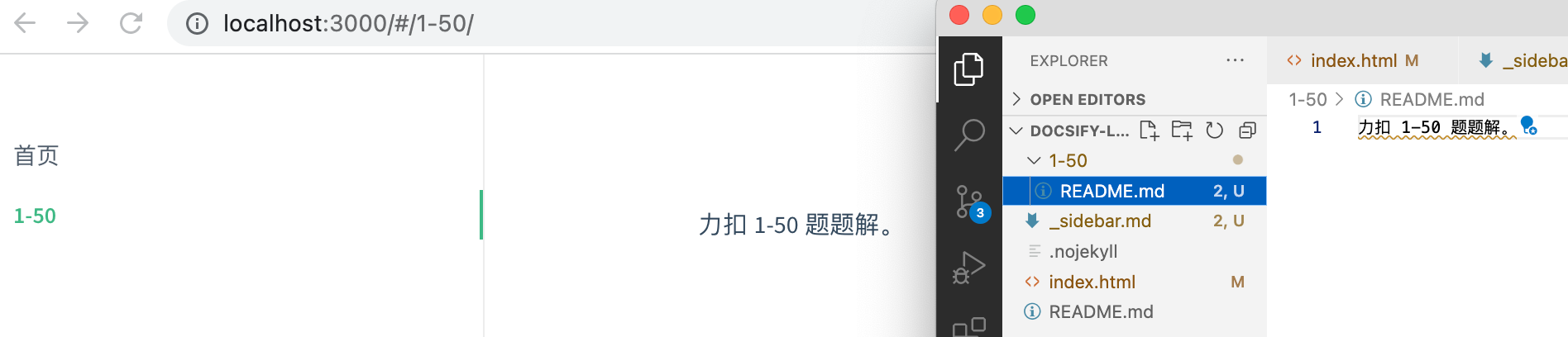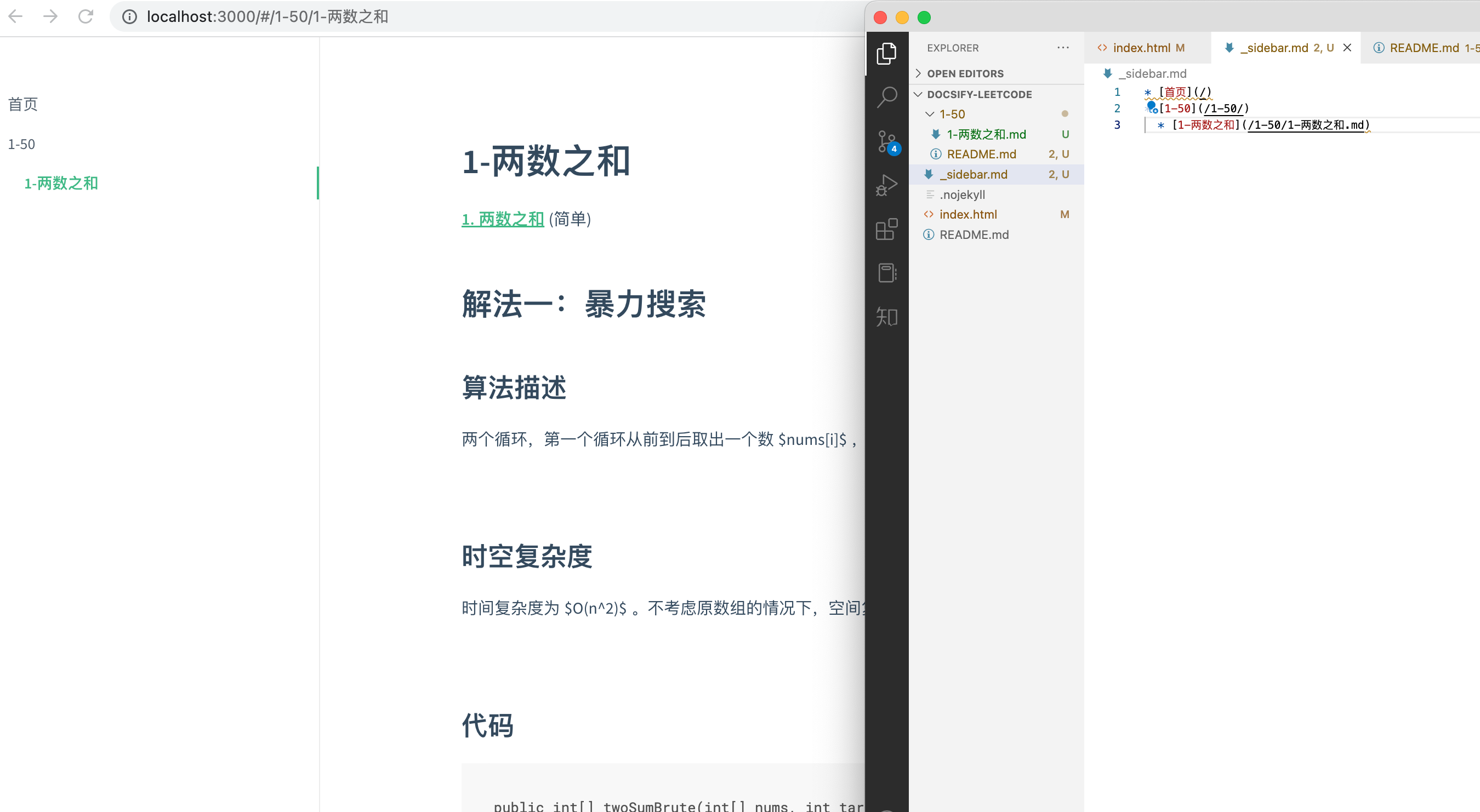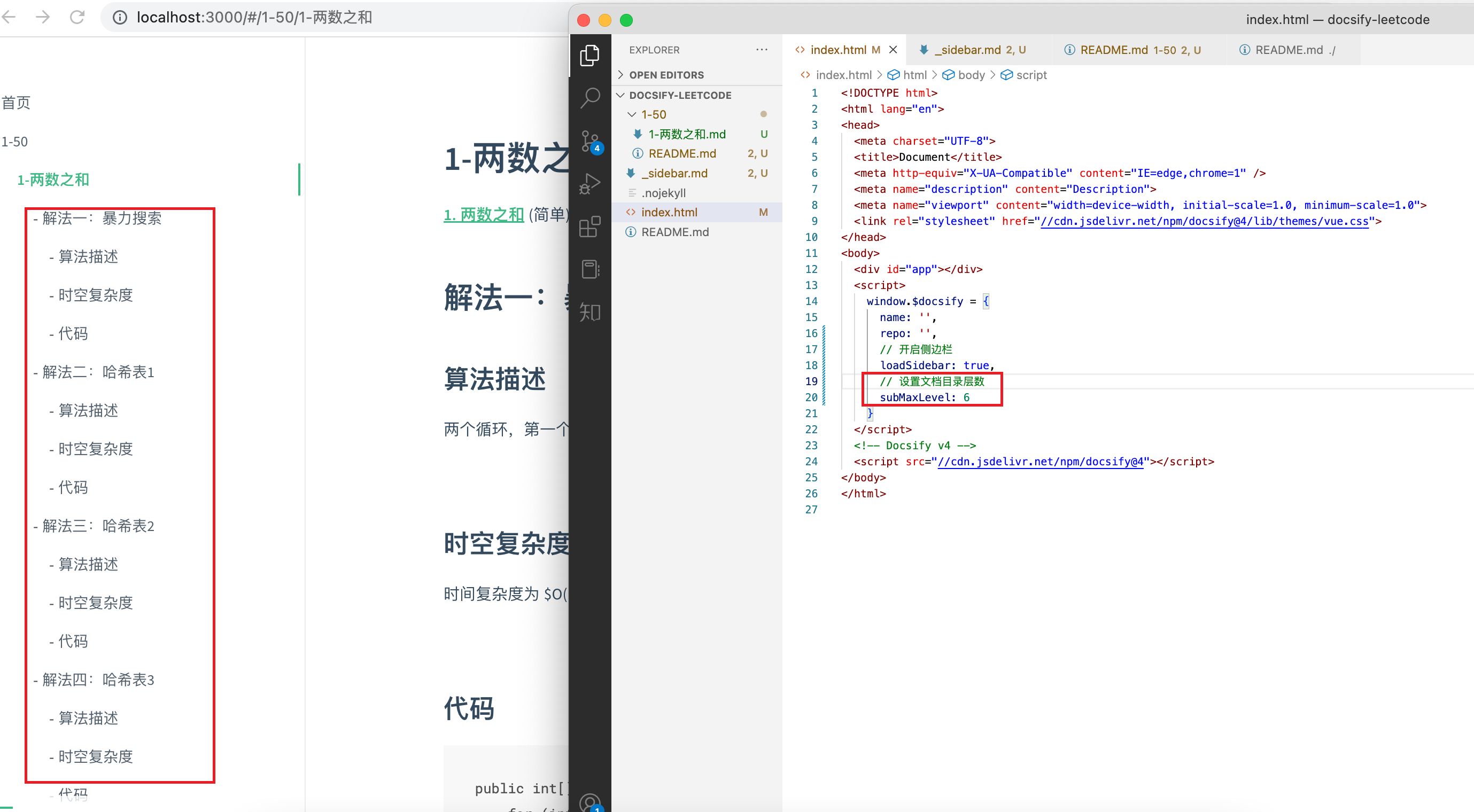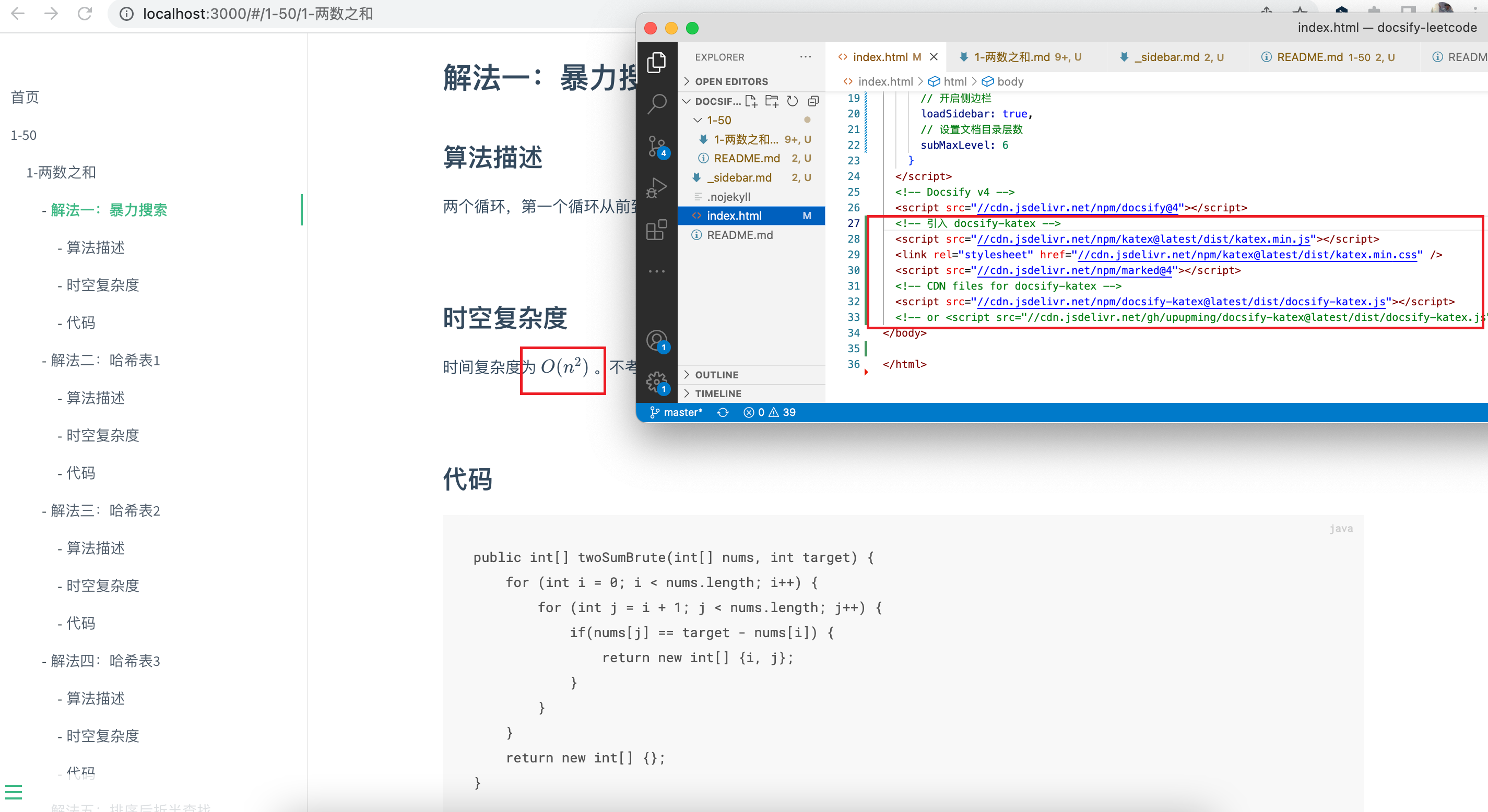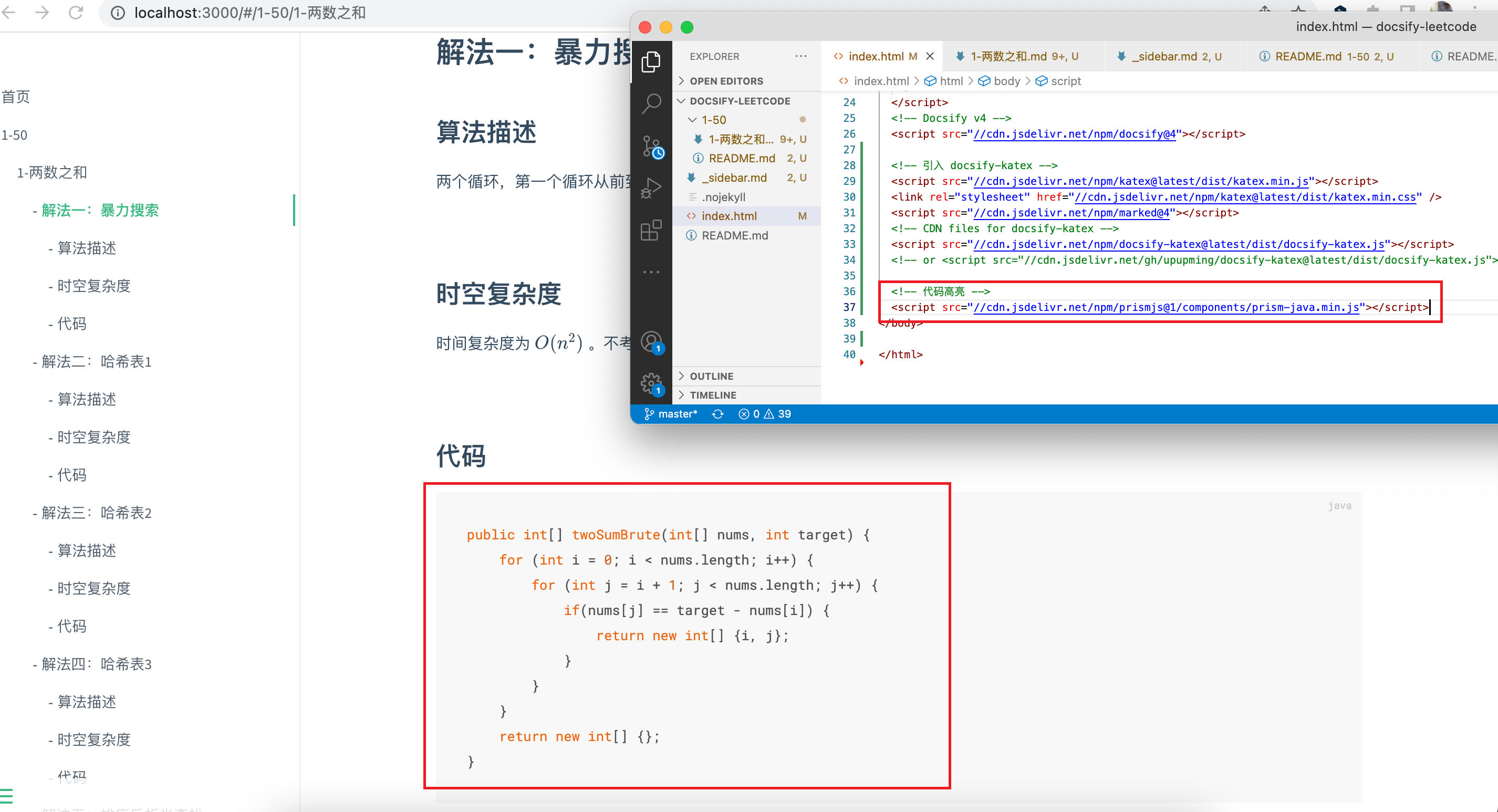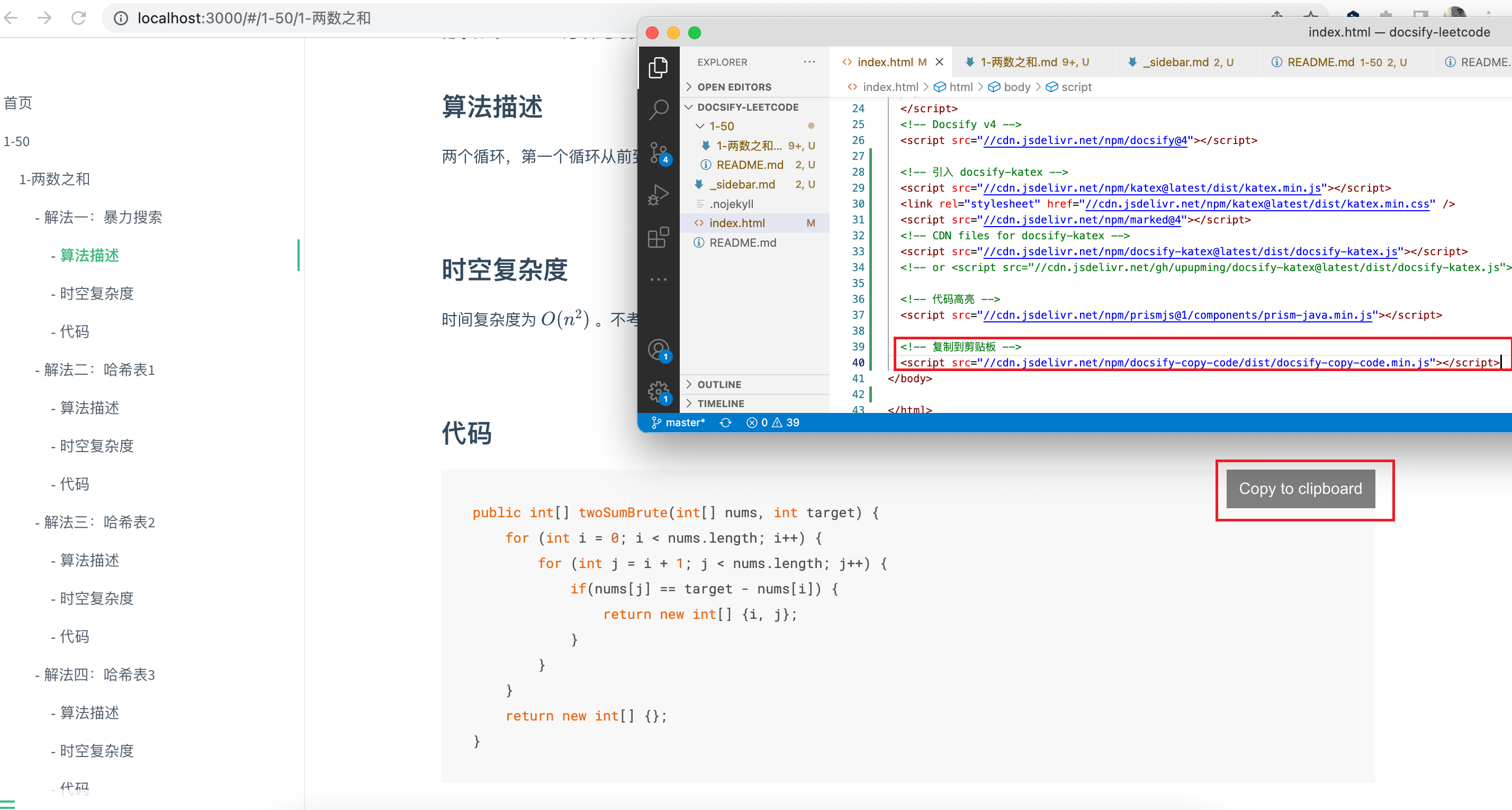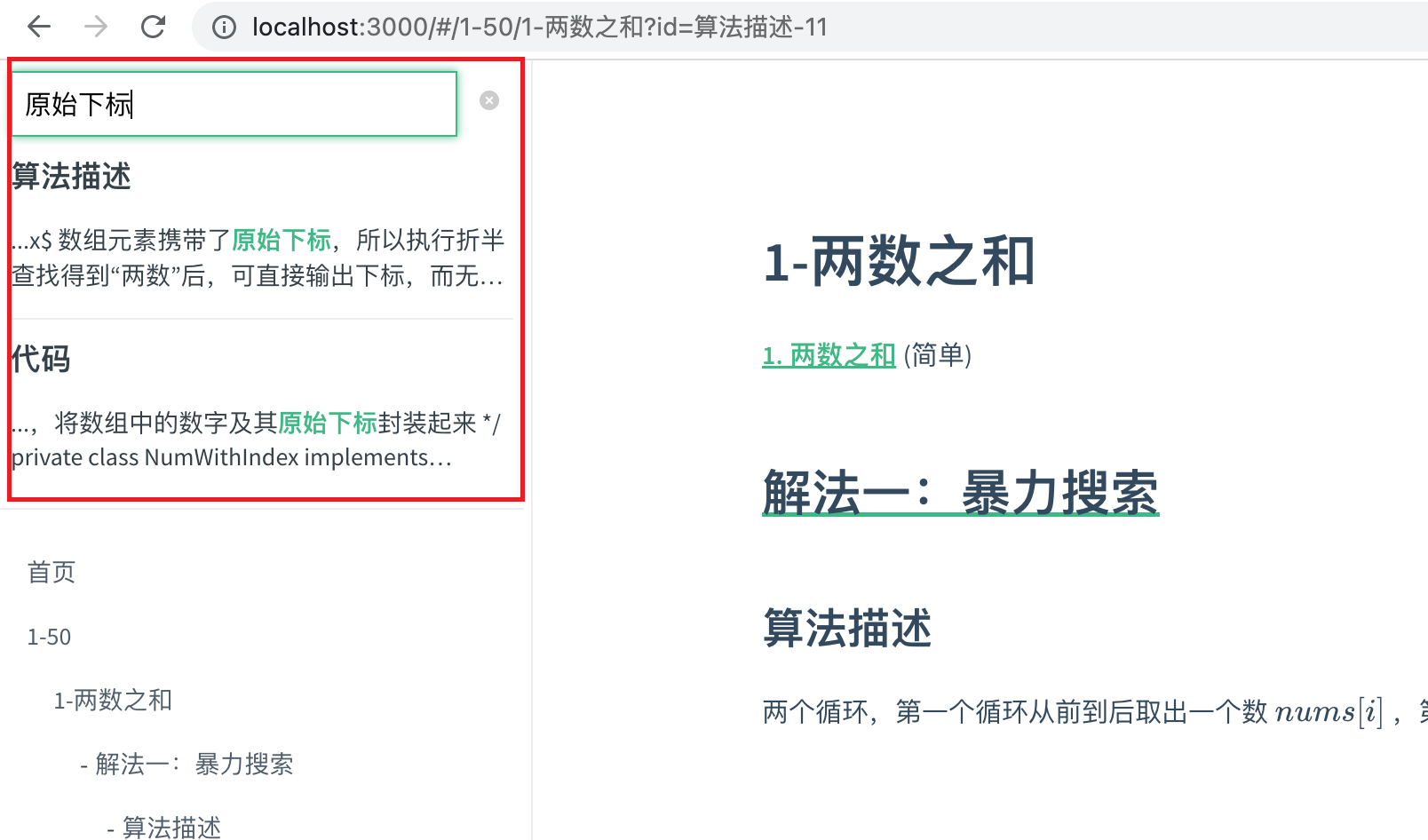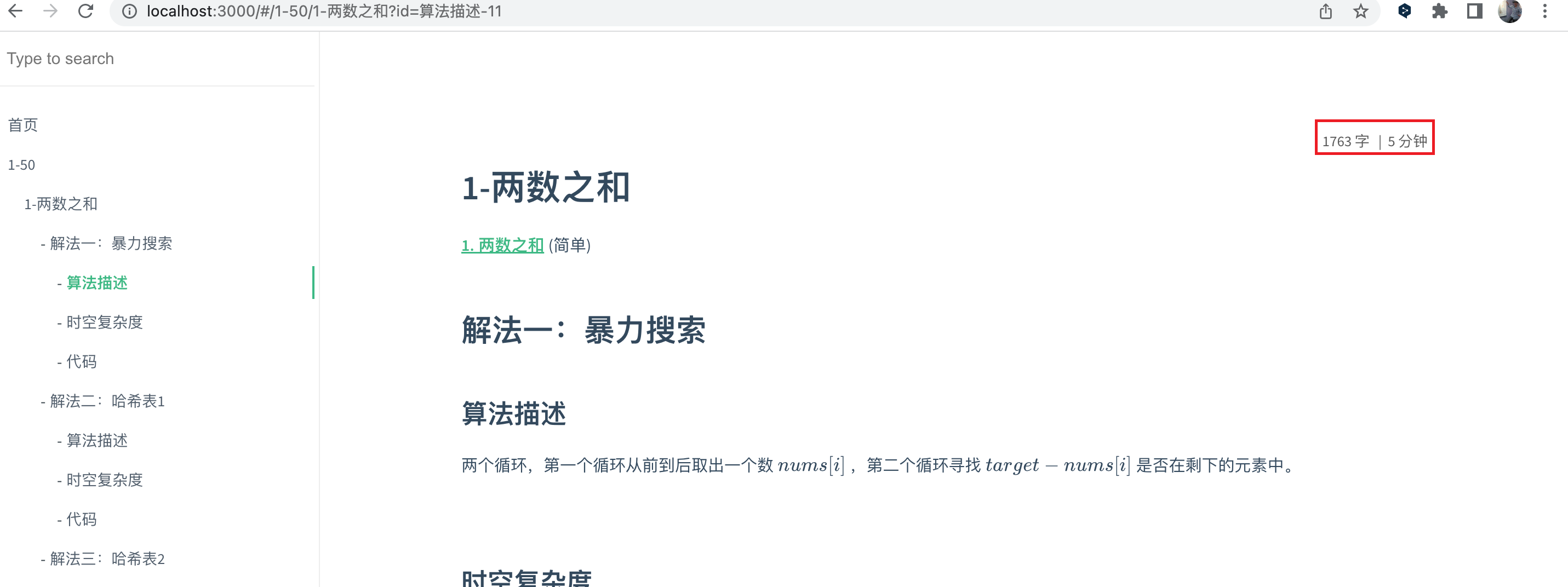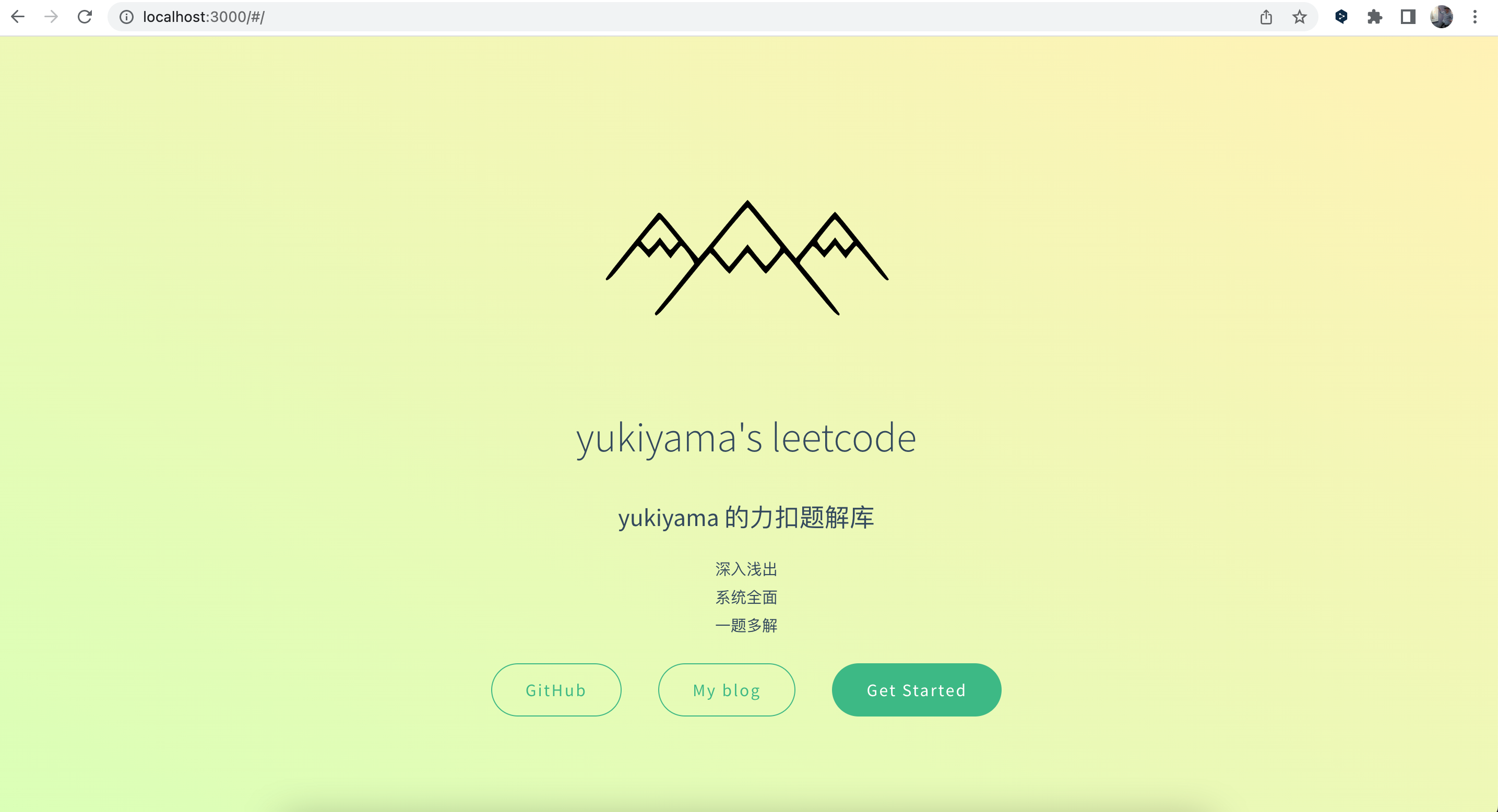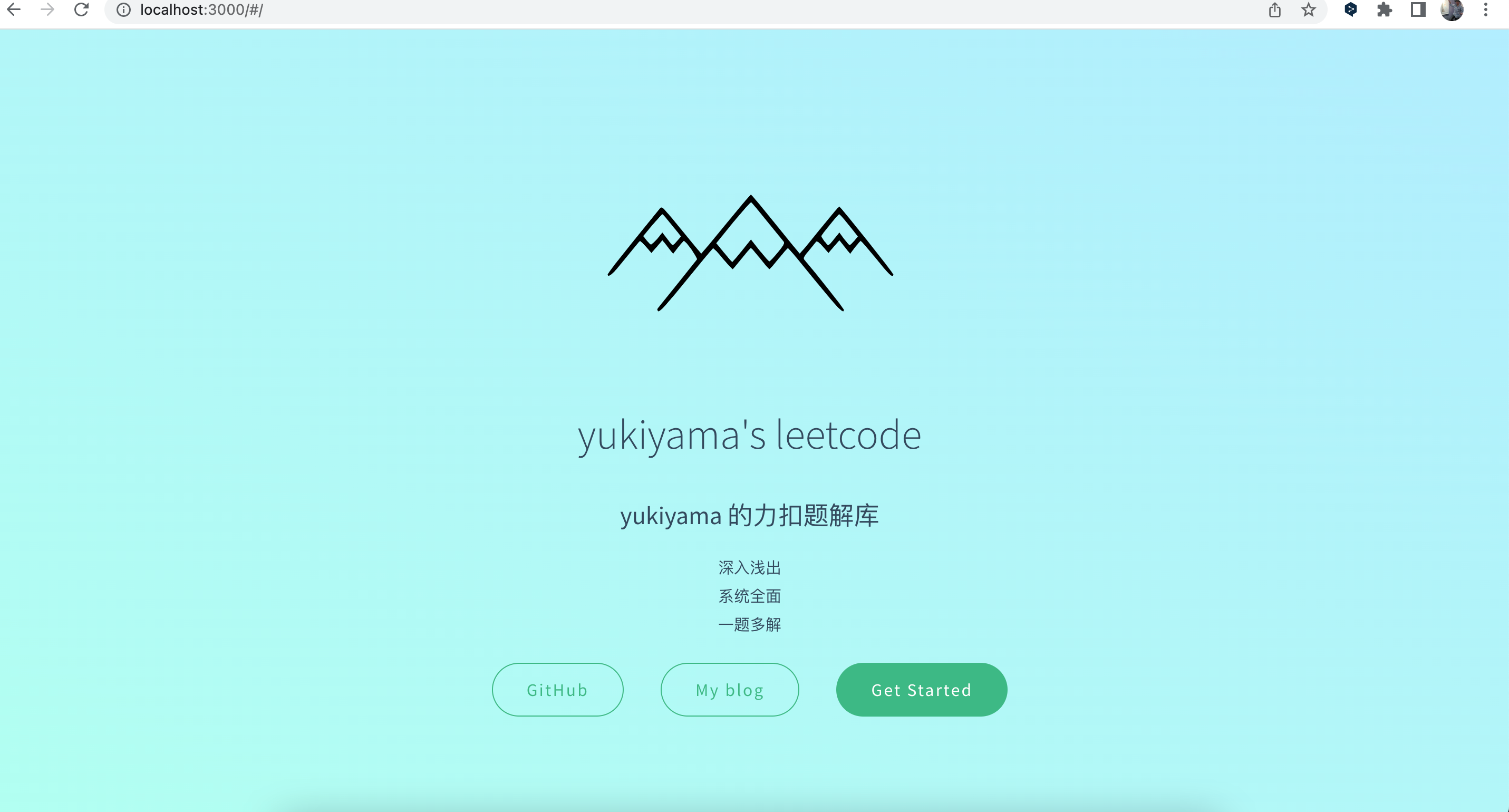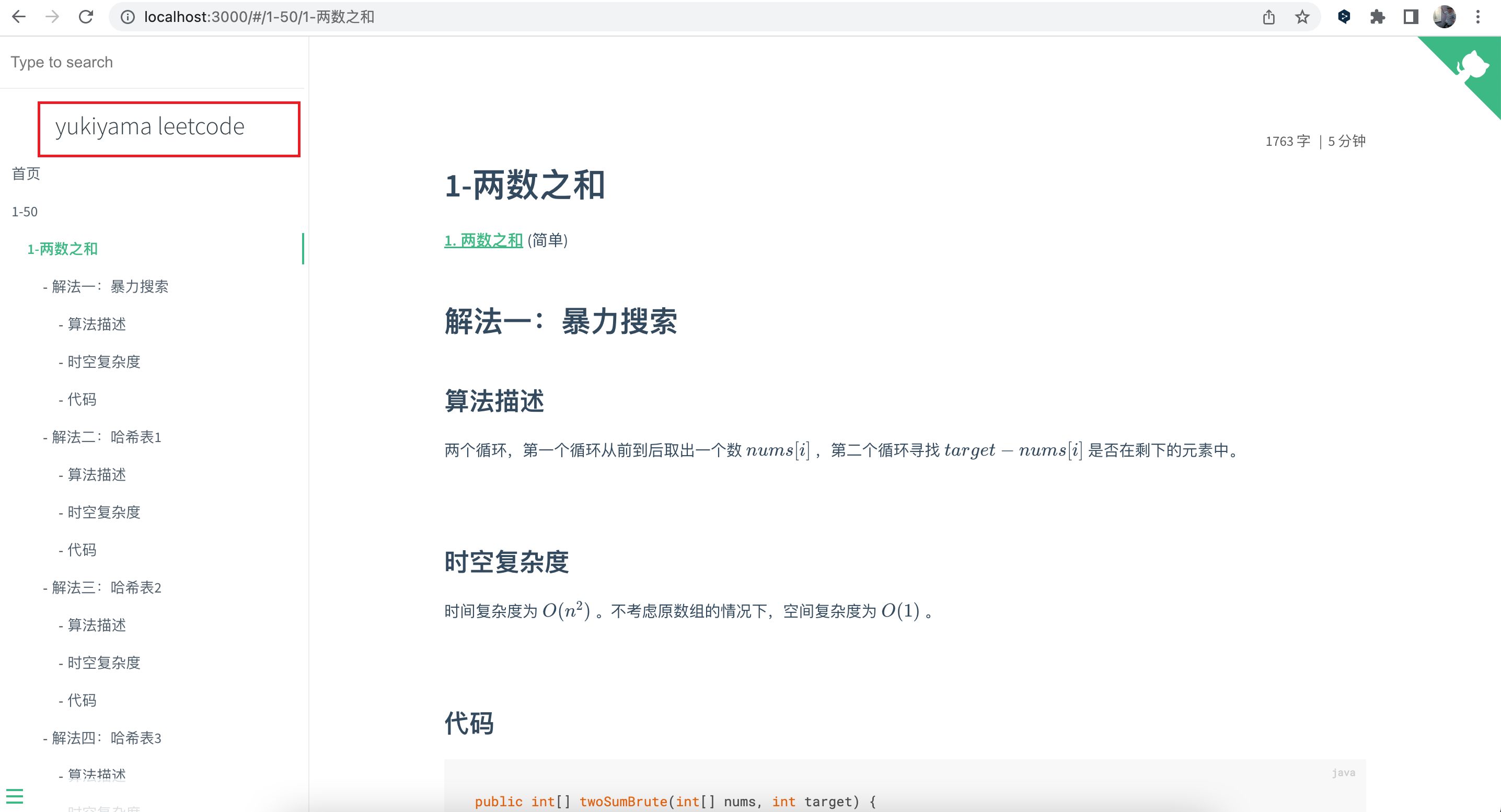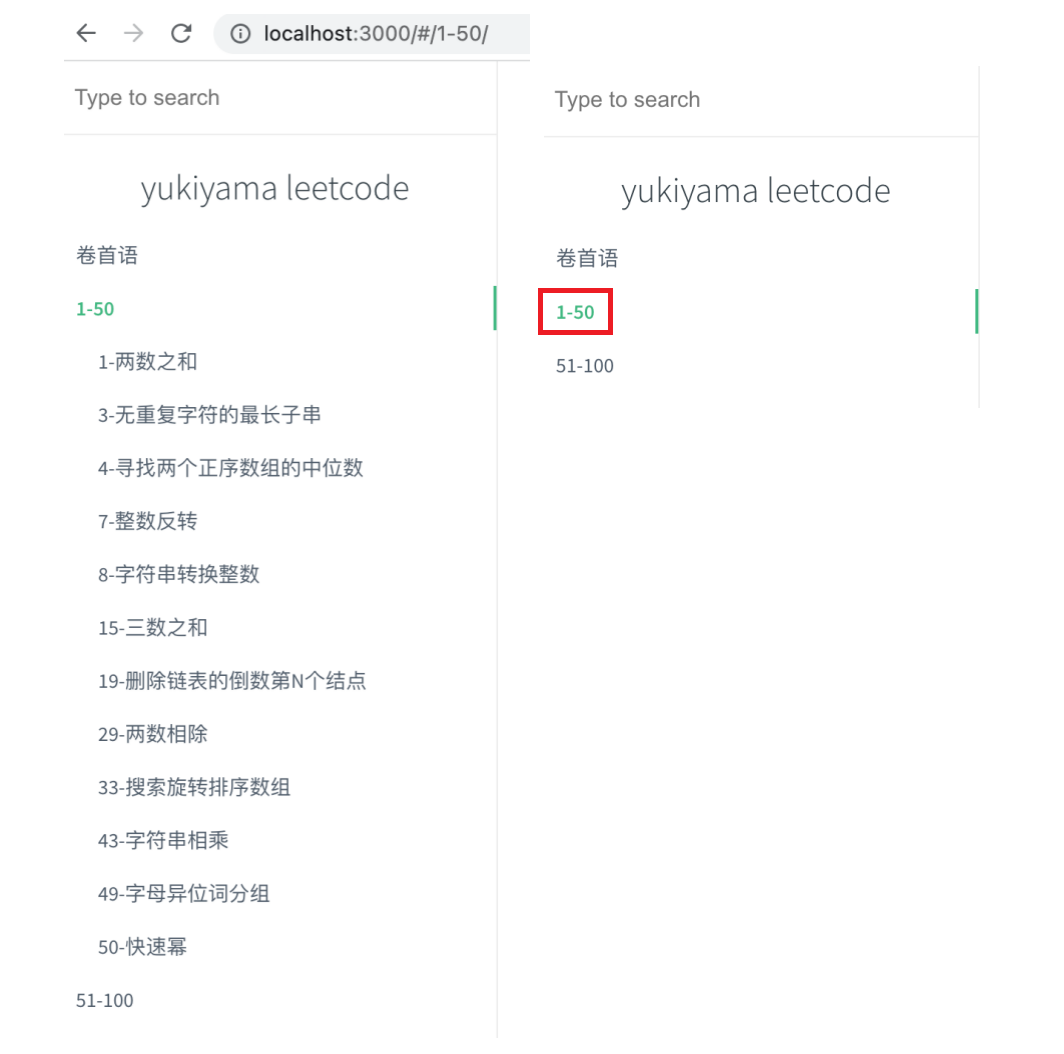| docsify使用指南 | 您所在的位置:网站首页 › 文档显示插件加载失败 › docsify使用指南 |
docsify使用指南
|
docsify使用指南
本指南参考了 docsify官方文档 ,扩展了许多内容。 安装docsify执行如下命令全局安装 docsify。 1npm i docsify-cli -g 修改nmp注册源在中国大陆境内执行如上命令,有时会长时间无法下载相关包,此时可以尝试切换「注册源」 (即包的下载源) 为淘宝镜像。 执行如下命令查看当前 registry 。 12yukiyama@yukiyama ~ % npm config get registryhttps://registry.npmjs.org/执行如下命令设置为 Taobao 的 registry ,然后再次查看确认是否已切换。 123yukiyama@yukiyama ~ % npm config set registry=https://registry.npm.taobao.org/yukiyama@yukiyama ~ % npm config get registryhttps://registry.npm.taobao.org/之后再执行 npm i docsify-cli -g 即可正常下载安装。 1234567891011121314yukiyama@yukiyama ~ % npm i docsify-cli -g/usr/local/bin/docsify -> /usr/local/lib/node_modules/docsify-cli/bin/docsify> [email protected] postinstall /usr/local/lib/node_modules/docsify-cli/node_modules/docsify> opencollective-postinstallThank you for using docsify!If you rely on this package, please consider supporting our open collective:> https://opencollective.com/docsify/donate+ [email protected] 205 packages from 97 contributors in 16.414syukiyama@yukiyama ~ % 初始化一个 docsify 文档需要在一个文件夹下构建,例如以 docsify-leetcode 文件夹为例,若想在此文件夹下构建 docsify 文档,则进入到将要创建此文件夹所在目录下,执行如下命令。 12345yukiyama@yukiyama docs % docsify init docsify-leetcodeInitialization succeeded! Please run docsify serve docsify-leetcodeyukiyama@yukiyama docs %docsify init 会为我们创建 docsify-leetcode 文件夹。如果已经存在改文件夹,则会提示是否重写。 123yukiyama@yukiyama docs % docsify init docsify-leetcodedocsify-leetcode already exists.✔ Are you sure you want to rewrite it? (y/N) false此时 docsify-leetcode 就是一个 docsify 文档了,如下是 docsify init 生成的文件。 12345678yukiyama@yukiyama docsify-leetcode % ls -altotal 16drwxr-xr-x 5 yukiyama staff 160 Nov 17 13:10 .drwxr-xr-x@ 8 yukiyama staff 256 Nov 17 13:10 ..-rw-r--r-- 1 yukiyama staff 0 Oct 26 1985 .nojekyll-rw-r--r-- 1 yukiyama staff 34 Oct 26 1985 README.md-rw-r--r-- 1 yukiyama staff 604 Nov 17 13:10 index.htmlyukiyama@yukiyama docsify-leetcode % 文件 描述 .nojekyll 空文件,用于阻止 Github Pages 忽略以 _ 开头的文件。 REDAME.md 文档实例首页。 index.html 主要用于完成文档的各项设置,例如设置侧边、导航栏、目录、代码高亮等等。 启动服务执行如下命令启动本地 docsify 服务,端口号为 3000 。 1234yukiyama@yukiyama docsify-leetcode % docsify serveServing /Users/yukiyama/Library/CloudStorage/OneDrive-Personal/docs/docsify-leetcode now.Listening at http://localhost:3000此时在浏览器中访问 http://localhost:3000 可看到默认构建的文档如下。
本地 docsify 文档可以部署到诸多托管服务中,这里以部署到 Github Pages 为例。 创建远程仓库在 github 中创建名为 docsify-leetcode 的仓库。
分别在 docsify-leetcode 文件夹路径下执行如下命令,推送本地仓库到远程同名仓库 (的 master 分支)中。 git 初始化 docsify-leetcode 文件夹并完成第一次 commit 。 12345678910yukiyama@yukiyama docsify-leetcode % git initInitialized empty Git repository in /Users/yukiyama/Library/CloudStorage/OneDrive-Personal/docs/docsify-leetcode/.git/yukiyama@yukiyama docsify-leetcode % git add .yukiyama@yukiyama docsify-leetcode % git commit -m "first commit"[master (root-commit) b07053a] first commit 3 files changed, 25 insertions(+) create mode 100644 .nojekyll create mode 100644 README.md create mode 100644 index.htmlyukiyama@yukiyama docsify-leetcode %关联远程仓库并推送。 12345678910111213yukiyama@yukiyama docsify-leetcode % git remote add origin [email protected]:iyukiyama/docsify-leetcode.gityukiyama@yukiyama docsify-leetcode % git push -u origin masterEnumerating objects: 5, done.Counting objects: 100% (5/5), done.Delta compression using up to 8 threadsCompressing objects: 100% (3/3), done.Writing objects: 100% (5/5), 674 bytes | 674.00 KiB/s, done.Total 5 (delta 0), reused 0 (delta 0), pack-reused 0To github.com.outlook:iyukiyama/docsify-leetcode.git * [new branch] master -> masterbranch 'master' set up to track 'origin/master'.yukiyama@yukiyama docsify-leetcode %此时 Github 的 docsify-leetcode 仓库如下。
如下,在 repo 的 settings > pages 设置页中选择 master 分支,点击 save 保存设置。
等待一分钟左右,即可通过自己的 Github Pages 地址加该文档仓库名来访问部署到 Github Pages 上的 docsify-leetcode 文档了。 访问 https://iyukiyama.github.io/docsify-leetcode/ ,如下。
此后文档有任何修改,只需要将这些修改推送到远程 docsify-leetcode 仓库即可。 配置及插件docsify 提供了需要配置项和插件,可以扩展文档功能。 多页文档大型文档有多个层级,每个层级下有多个页面。为了支持多页多层级文档,首先要在 index.html 中增加开启侧边栏功能的配置,然后在文档文件夹下创建 _sidebar.md 文件,在其中定义文档层级。 侧边栏在文档文件夹下的 index.html 的 window.$docsify 中,增加如下语句以开启侧边栏。 12345678910111213141516171819202122232425 Document window.$docsify = { name: '', repo: '', // 开启侧边栏 loadSidebar: true } _sidebar.md创建 _sidebar.md 文件,尚无内容时。
在 _sidebar.md 中写入需要的文档层级后。
对于写入的如下内容。 中括号:表示显示在侧边栏的内容 (称为侧边栏项目,即上例的 首页, 1-50)。 小括号:表示在文档页面中点击相应侧边栏项目后打开的文档页面 (称为侧边栏项目开始文档) ,默认为对应目录下 的 README.md 文档。小括号中的 / 表示当前目录 (文档文件夹根目录即 docsify-leetcode 目录) 下的 README.md 文档,/1-50/ 表示名为 1-50 的目录下的 README.md 文档。 12* [首页](/)* [1-50](/1-50/)点击文档页面的 1-50 将展示其指定目录 /1-50/ 下的 README.md 文件渲染的 html 页面,此时我们还没有创建 1-50 目录,因此展示为 404 页面。
在根目录下新建 1-50 文件夹,并在其中创建 README.md 文件后,如下。
现在我们可以在 1-50 目录下添加该层级下的文档。例如新增 1-两数之和.md 。同时在 _sidebar.md 中添加相应的侧边栏项目,在所在层级下退两格 (英文半角空格) 书写,如下。 123* [首页](/)* [1-50](/1-50/) * [1-两数之和](/1-50/1-两数之和.md)
在上例中, 1-两数之和.md 文档有多层目录,我们可以在 index.html 中添加 subMaxLevel 使得侧边栏该文档名下显示目录。markdown 文档通常最多 6 层目录,因此我们可以设置目录层数为 6 。
点击侧边栏文档名可以折叠 / 展开目录。 LaTeX公式docsify-katex插件 github 仓库 按照官方说明的那样,在 index.html 中引入 docsify-katex 插件,即可支持渲染文档中以一对 $ 标识的行内,或以一对 $$ 标识的单行 LaTeX 公式。 1234567
官方文档-代码高亮 docsify内置的代码高亮工具是 Prism。Prism 默认支持的语言如下: Markup - markup, html, xml, svg, mathml, ssml, atom, rss CSS - css C-like - clike JavaScript - javascript, js如官方文档说明,添加额外的语法支持 需要通过CDN添加相应的 语法文件 ,以支持 Java 的代码高亮为例。 1
官方文档-复制到剪贴板 , 插件 github 仓库 如文档说明,在 index.html 中添加如下 支持代码复制功能。 1
官方文档-全文搜索 如文档说明,在 window.$docsify 中设置 search ,并引入 即可实现全文搜索功能。 注意,docsify.min.js 可不必引入,因为已经通过如下引入了更新的 docsify 。 12如下是示例。 123456789101112131415 window.$docsify = { // 全文搜索 search: { paths: 'auto', placeholder: 'Type to search', noData: 'No Results!', depth: 6 } }按照如上配置后可得到如下效果。
官方文档-字数统计 如官方文档说明,引入如下 js 文件并在 window.$docsify 中添加 count 配置即可。 countable.js 1count 配置 123456789window.$docsify = { // 字数统计 count:{ countable:true, fontsize:'0.9em', color:'rgb(90,90,90)', language:'chinese' }}
官方文档-封面 按照官方文档说明,在 index.html 中配置 coverpage ,增加封面页面的 md 文档,即可为文档增加好看的封面。 注意,docsify.min.js 可不必引入,因为已经通过如下引入了更新的 docsify 。 12开启 coverpage 123456 window.$docsify = { // 开启封面 coverpage: true }根目录下增加 _coverpage.md 文件。 12345678910111213141516171819# yukiyama's leetcode> yukiyama 的力扣题解库- 深入浅出- 系统全面- 一题多解[GitHub](https://github.com/iyukiyama/docsify-leetcode)[My blog](https://iyukiyama.github.io/)[Get Started](/README.md)在根目录下增加 _media 文件夹并放入 favicon.svg 文件。 效果如下,每次访问,渐变效果会有变化,十分有趣。
在 index.html 文件中的 window.$docsify 配置 repo ,则文档页面右上角会出现 github 章鱼猫挂件,点击可跳转到指定的 repo。 如下是示例。 1234567 window.$docsify = { name: '', // 开启右上角 Github 章鱼猫挂件,指定跳转链接 repo: 'https://github.com/iyukiyama/docsify-leetcode/', }
在 index.html 文件中的 window.$docsify 配置 name ,则文档页面会显示指定的文档名称。 如下是示例。 123456 window.$docsify = { // 设置文档名称 name: 'yukiyama leetcode', }
docsify-sidebar-collapse 插件 GitHub 仓库 当侧边栏内容过多时,可以引入 docsify-sidebar-collapse 插件实现折叠。如之前已设置过 loadSidebar , subMaxLevel ,则直接引入如下 docsify-sidebar-collapse.js 即可。 12如下,点击 1-50 ,将其折叠后的效果 (51-100 未折叠)。
|
【本文地址】